photoshop做光線文字
2022-12-25 14:32:03
來源/作者: /
己有:14人學(xué)習(xí)過
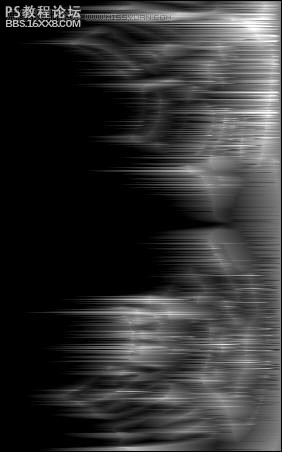
18、選擇“圖像—旋轉(zhuǎn)畫布—90度(逆時(shí)針)”命令,把圖像轉(zhuǎn)回原位,如圖所示。
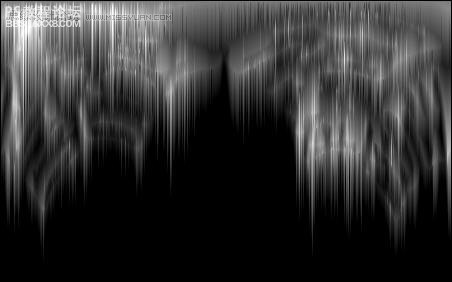
19、選擇“濾鏡—極坐標(biāo)”命令,設(shè)置“從平面坐標(biāo)到極坐標(biāo)”效果,如圖所示。
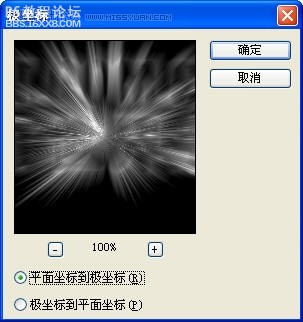
,20、設(shè)置副本圖層的混合模式為“濾色”,效果如圖所示。


21、在圖層面板中單擊“創(chuàng)建新的填充或調(diào)整圖層”按鈕,選擇“漸變”命令,打開“漸變填充”對(duì)話框,單擊“漸變”對(duì)圖所示。

22、打開“漸變編輯器”后,按下圖所示進(jìn)行設(shè)置,單擊“確定”按鈕。
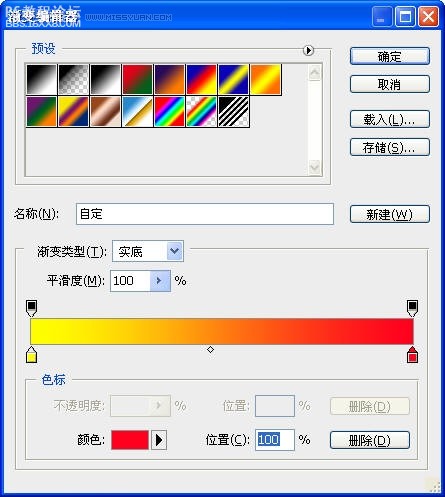
23、設(shè)置“漸變填充1”圖層的混合模式為“顏色”,如圖所示。

,24、選擇“原文字圖層”(即最初的文字圖層),然后在菜單欄中選擇“濾鏡—模糊—徑向模糊”命令,設(shè)置數(shù)量為“65”,模糊方法為“縮放”,品質(zhì)為“最好”,如圖所示。
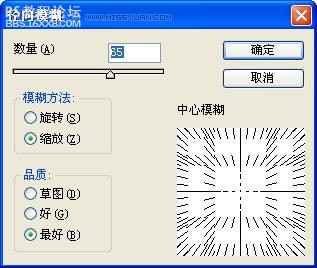

, 25、打開“通道”面板,然后按下Ctrl鍵,單擊Alpha1通道的縮略圖,載入其選區(qū),如圖所示。
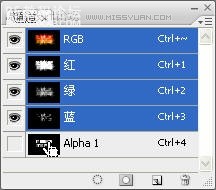
26、選擇“編輯—填充”命令,填充黑色,混合模式為“正常”,如圖所示。
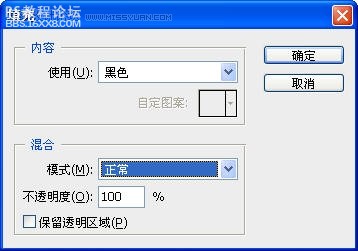

28、按下Ctrl+J快捷鍵,復(fù)制出副本2圖層,并設(shè)置其混合模式為“疊加”,如圖所示。

最終效果,如圖所示。

作者:河馬 出處:IT卋堺學(xué)院
























